Criação de negociação no RD Station CRM via Chat RD Station Conversas
Utilização da Integração com o RD Station CRM VIA CHAT
Após as configurações da integração com o RD Station CRM terem sido concluídas na plataforma, você consegue criar negociações no RD CRM a partir de contatos na plataforma da RD Station Conversas. Essa criação pode acontecer de duas formas:
Automatizada, via fluxo OU
Manual, via chat.
Este tutorial será para a Criação de negociação via Chat:
Com o contato de um cliente/lead cadastrado na plataforma, você pode realizar a criação de negociação durante o atendimento realizado no próprio chat do RD Station Conversas.
- Na tela de chat, busque o cliente que deseja enviar para o RD CRM.
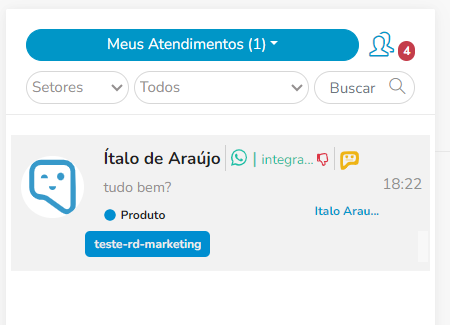
Obs: Caso seu cliente não esteja na sua fila atendimento ou na fila atendimento de outro operador da sua empresa, basta buscá-lo no módulo Clientes e Mensagens > Contatos de Clientes. Quando encontrar seu cliente, clique no balão ao lado direito para abrir a tela de chat.
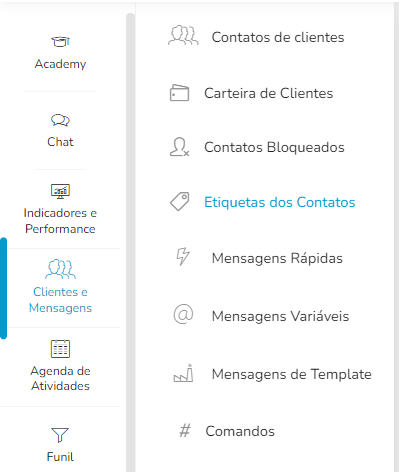
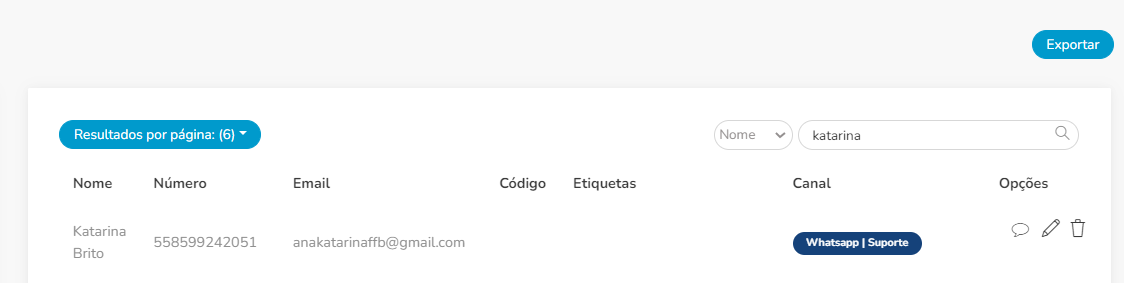
- Com a tela de chat aberta, clique no botão “Perfil”, abaixo do nome seu cliente.
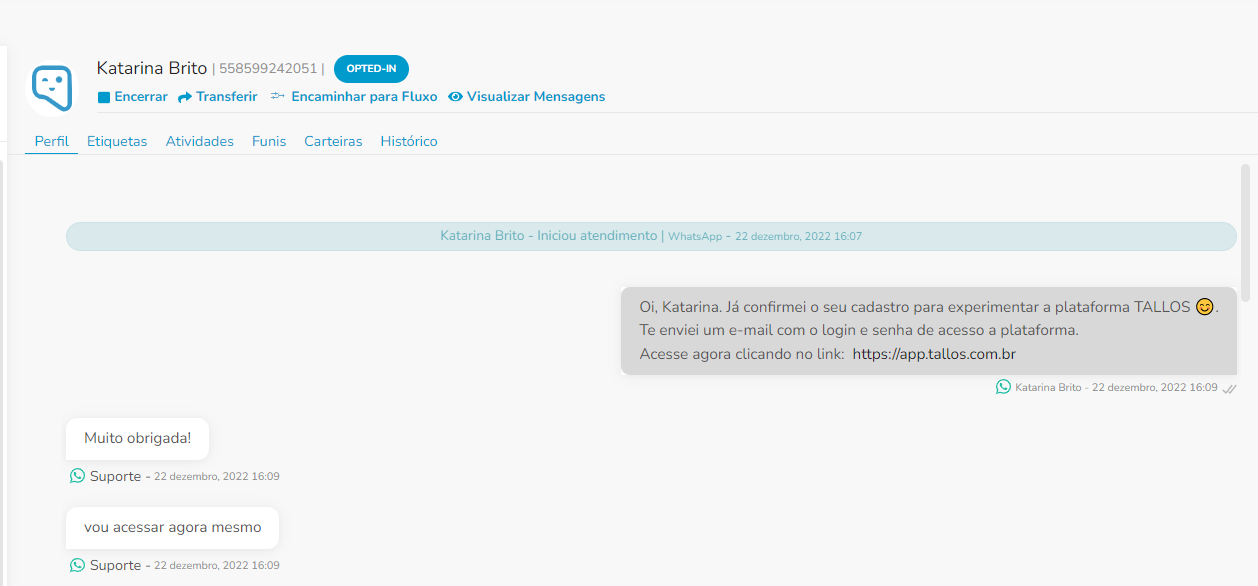
- A tela de “Perfil” será aberta ao lado direito do chat. Serão exibidos os dados do seu cliente e o botão do RD Station CRM. O botão fica logo abaixo do nome do cliente.
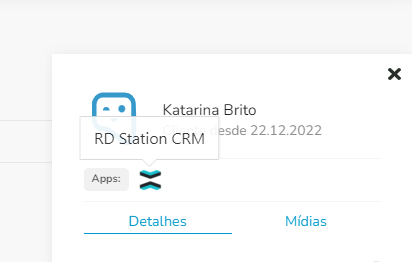
- Ao clicar no botão do RD Station CRM, abrirá um pequeno formulário no centro de sua tela. Preencha os dados e clique em próximo.
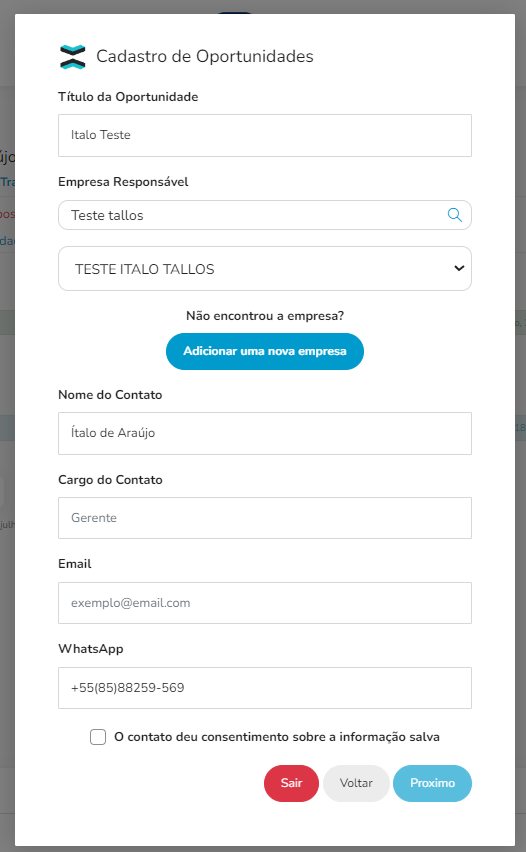
Obs1: No campo Empresa/Cliente Responsável você pode pesquisar diretamente do seu RD CRM OU Adicionar uma nova empresa/cliente.
Obs2: Você pode marcar a opção >O contato deu consentimento sobre a informação salva, caso você tenha este consentimento (é ideal se você segue as normas da LGPD).
- Após clicar em próximo, será exibido um segundo formulário com as informações da negociação, e também a opção de selecionar para qual Funil, Etapa, Responsável/Equipe quer enviar esta negociação, além dos campos Customizados marcados como "visível" que você possui em sua conta. Basta Mostrar ou Recolher os campos.
Após preencher os dados é só clicar em “Cadastrar”.
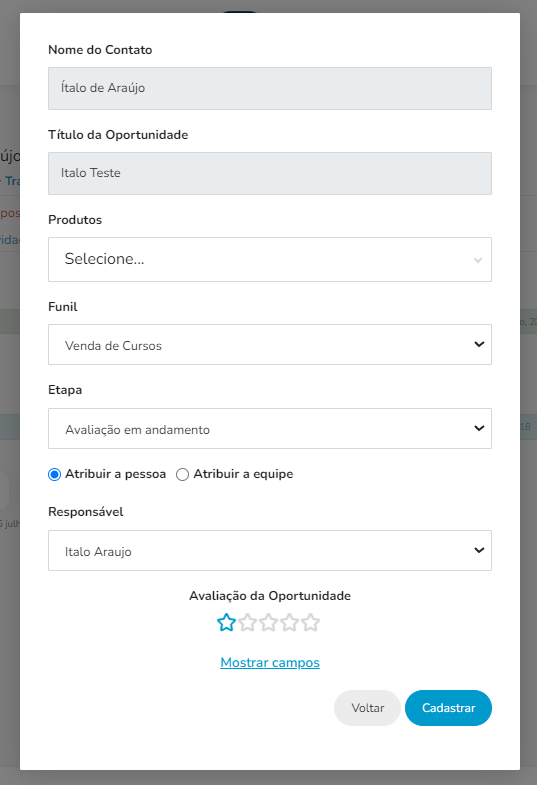
Obs: Com a integração, todos os campos são extraídos diretamente do seu RD CRM.
- Após clicar em “Cadastrar”, seu cliente da RD Station Conversas chegará no RD Station CRM como uma nova negociação no Funil/Etapa/Responsável/Equipe definido.
- Após o cadastro da negociação no RD Station CRM, e o encerramento da conversa na plataforma RD Station Conversas, será enviado o histórico do atendimento via texto para a negociação!
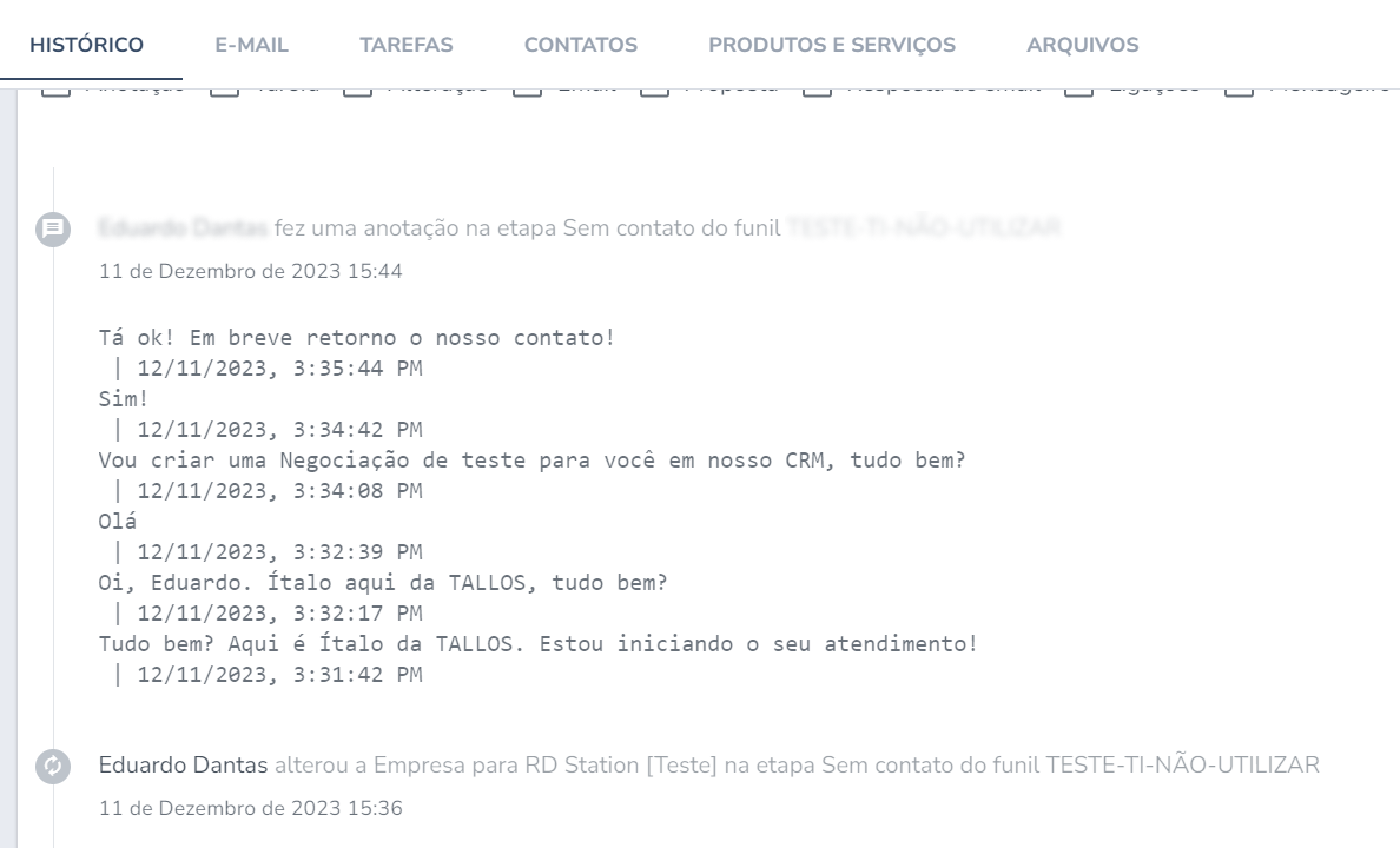
A qualquer momento o envio do histórico da conversa pode não ser enviado, bastando acessar as configurações da Integração. Saiba como aqui.
Ficou alguma dúvida? Entre em contato com nosso suporte através do número (85) 3030-0410. Número válido para ligação e WhatsApp.
Para saber mais sobre o RD Station clica no link abaixo:
